為在使用者介面上顯示不同類型的度量,VMware Aria Operations for Networks 會從多個資料來源收集資料。收集的每一段資料稱為度量觀察或度量值。
VMware Aria Operations for Networks 在使用者介面上顯示以下度量:
| 度量類型 | 說明 | 支援度量的資料來源 |
|---|---|---|
| 實體度量 | 實體度量顯示網路中實體的資源使用率和效能等資訊。這些資訊包括主機度量、虛擬機器度量、資料存放區度量等。 若要瞭解詳細資訊,請參閱實體度量。 |
新增到 VMware Aria Operations for Networks 的所有資料來源,ServiceNow、Infoblox 和 VMware Aria Operations for Logs 資料來源除外。 |
| 流量度量 | 流量度量顯示從網路上啟用流量之資料來源收集的流量資料。
來自資料來源的流量資料為:
若要瞭解詳細資訊,請參閱流量度量。 |
|
| 健全狀況度量 | 健全狀況度量表示 VMware Aria Operations for Networks 執行個體的整體健全狀況。這些度量對於診斷與 VMware Aria Operations for Networks 執行個體相關的健全狀況問題非常有用。 |
VMware Aria Operations for Networks 收集器和平台 |
| 虛擬機器網路利用率度量 | 虛擬機器網路利用率度量顯示以網路利用率為基礎的虛擬機器效能。這些度量對於追蹤網路活動和輸送量至關重要。 在 VMware Aria Operations for Networks 中,這些度量以 20 秒解析度顯示,以展示網路利用率的峰值和谷值。
備註:
僅當在過去 48 小時內檢視度量圖時,才會以 20 秒細微度顯示虛擬機器網路利用率度量。 超過 48 小時後,將根據所選時間範圍顯示度量解析度。 若要瞭解詳細資訊,請參閱虛擬機器網路利用率度量。 |
VMware vCenter |
瞭解度量資料
可以根據時間範圍以不同的細微度層級檢視度量資料。例如,可以選擇一天視圖,這對於進行疑難排解十分有用。或者,選取更寬的時間範圍 (例如,30 天),以便可以查看一段時間內的趨勢。
檢視不同時間範圍的度量資料時,您會看到度量圖中指示的值不同。出現這種差異是因為 VMware Aria Operations for Networks 針對不同時間範圍顯示不同解析度的資料。
VMware Aria Operations for Networks 中任何度量的預設時間範圍均為 1 天,解析度為 5 分鐘。隨著度量解析度變得更粗糙,度量資料將縮小取樣。也就是說,降低資料的解析度。這樣做的目的是透過僅保留度量的重要特性來實現更佳的度量圖視覺化。
實體度量的時間範圍和度量解析度:
| 時間範圍 | 度量解析度 |
|---|---|
| 0 小時 – 3.5 天 | 5 分鐘 |
| 3.5 天 – 15 天 | 30 分鐘 |
| 15 天 – 60 天 | 2 小時 |
| 超過 60 天 | 8 小時 |
流量度量的時間範圍和度量解析度:
| 時間範圍 | 度量解析度 |
|---|---|
| 0 小時 - 24 小時 (過去 24 小時內) | 5 分鐘 |
| 0 小時 - 24 小時 (超過過去 24 小時) | 30 分鐘 |
| 1 天 - 15 天 | 30 分鐘 |
| 15 天 – 31 天 | 2 小時 |
特殊虛擬機器網路利用率度量的時間範圍和度量解析度:
| 時間範圍 | 度量解析度 |
|---|---|
| 0 小時 - 6 小時 (過去 48 小時內) | 20 秒 |
| 0 小時 – 6 小時 (超過過去 48 小時) | 5 分鐘 |
| 6 小時 – 3.5 天 | 5 分鐘 |
| 3.5 天 – 15 天 | 30 分鐘 |
| 15 天 – 60 天 | 2 小時 |
| 超過 60 天 | 8 小時 |
檢視度量資料
在 VMware Aria Operations for Networks 中,實體的度量資料在度量圖表上以線條圖的形式顯示。您可以指向線條圖上的任意位置以取得資訊工具提示。也可以同時關聯多個實體或兩個度量圖。
您可以使用滑桿或透過輸入自訂日期和時間來修改度量的時間範圍。也可以調整度量內每個實體的時間範圍。
您可以從每個度量圖中可用的下拉式功能表選取不同的度量、實體和時間。也可以透過使用度量圖右上角的 [視圖] 按鈕,將視圖調整為資料列視圖或資料行視圖。還可以 CSV 格式匯出個別度量圖。
以下是一個度量圖表範例,其中顯示了 VMware SD-WAN Edge 裝置中的總流量。
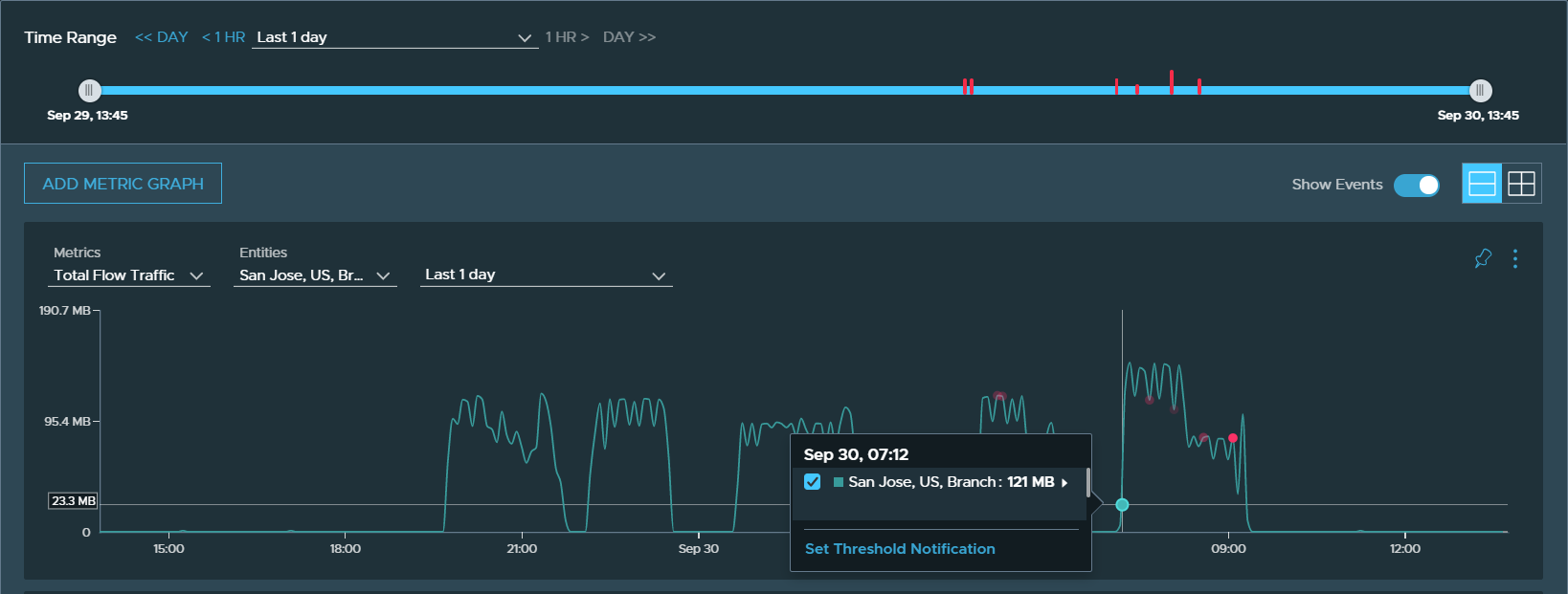
設定保留時間間隔
在 VMware Aria Operations for Networks 中,可以透過設定每個度量的保留時間間隔,選擇系統在自動刪除度量資料之前保留度量資料的時長。
若要設定度量的保留時間間隔,請導覽至頁面。若要瞭解詳細資訊,請參閱設定資料保留間隔。
系統定義的最短和最長保留時間間隔如下所示。根據您的業務需求,可以在這些值之間選擇一個時間間隔。
| 度量類型 | 解決方案 | 最短保留期 | 最長保留期 |
|---|---|---|---|
| 實體度量 |
5 分鐘 | 1 個月 | 13 個月 |
| 30 分鐘 | 1 個月 | 13 個月 | |
| 2 小時 | 1 個月 | 13 個月 | |
| 8 小時 | 1 個月 | 13 個月 | |
| 流量度量
備註: 無法在
VMware Aria Operations for Networks 使用者介面上編輯流量度量的保留時間間隔。
|
5 分鐘 | 24 小時 | 24 小時 |
| 30 分鐘 | 1 個月 | 1 個月 | |
| 2 小時 | 1 個月 | 1 個月 | |
| 健全狀況度量 |
5 分鐘 | 1 個月 | 13 個月 |
| 30 分鐘 | 1 個月 | 13 個月 | |
| 2 小時 | 1 個月 | 13 個月 | |
| 8 小時 | 1 個月 | 13 個月 | |
| 虛擬機器網路利用率度量 |
20 秒
備註: 無法在
VMware Aria Operations for Networks 使用者介面上編輯解析度為 20 秒的虛擬機器網路利用率度量的保留時間間隔。
|
2 天 | 2 天 |
| 5 分鐘 | 1 個月 | 13 個月 | |
| 30 分鐘 | 1 個月 | 13 個月 | |
| 2 小時 | 1 個月 | 13 個月 | |
| 8 小時 | 1 個月 | 13 個月 |
所選的保留時間間隔會直接影響磁碟空間。
縮短記錄保留期間會刪除早於指定新保留期間的所有記錄。例如,將實體度量的保留期間從 6 個月變更為 1 個月將刪除超過一個月的所有記錄。因此,在縮短保留期間之前,請考慮備份記錄檔。
延長記錄保留期間會收集新記錄。因此,在延長記錄保留期間時,請檢查可用磁碟空間,並考慮升級磁碟空間。